设置SYMFONISK音响
本文将帮助您开始设置SYMFONISK音响。本文中的指南适用于所有可用的SYMFONISK产品:
- SYMFONISK WiFi书架音响(第1代)和(第2代)
- SYMFONISK带WiFi的台灯音响(2019年发布)
- SYMFONISK带WiFi的音响灯座(2021年发布)
- SYMFONISK带WiFi的画框音响
- SYMFONISK带WiFi的落地灯音响
开始之前
- 将您的SYMFONISK产品放置在所需位置,并连接电源。
- 下载iOS或Android版的Sonos App 该App将引导您完成设置过程。
- 某些SYMFONISK产品与旧版的Sonos S1 Controller app不兼容。您可以在我们的 兼容性文章 中了解哪些产品需要最新的Sonos app。

使用SYMFONISK设置新的Sonos系统
- 打开iOS或Android版Sonos App。
- 在 开始设置,通过选择 扬声器或组件,然后创建或登录您的Sonos账户。
- 选择 添加在弹出窗口中显示您的Sonos SYMFONISK扬声器。
- 如果使用Sonos S1 Controller,请选择 继续,然后选择 设置产品。
- 按照App中的步骤设置您的SYMFONISK音响并添加内容服务。
将SYMFONISK添加到您现有的Sonos系统
- 打开iOS或Android版Sonos App。
- 前往 设置菜单并选择 添加扬声器或组件。
- 如果使用Sonos S1 Controller应用,前往 设置选项卡并选择 系统 ,然后选择 添加产品。
- 按照App中的步骤将您的SYMFONISK音响添加到您的Sonos系统。
设置过程中遇到问题?
如果您的SYMFONISK画框在设置过程中连接有困难,请查看我们的“ 未找到产品 ”文章以获取帮助。
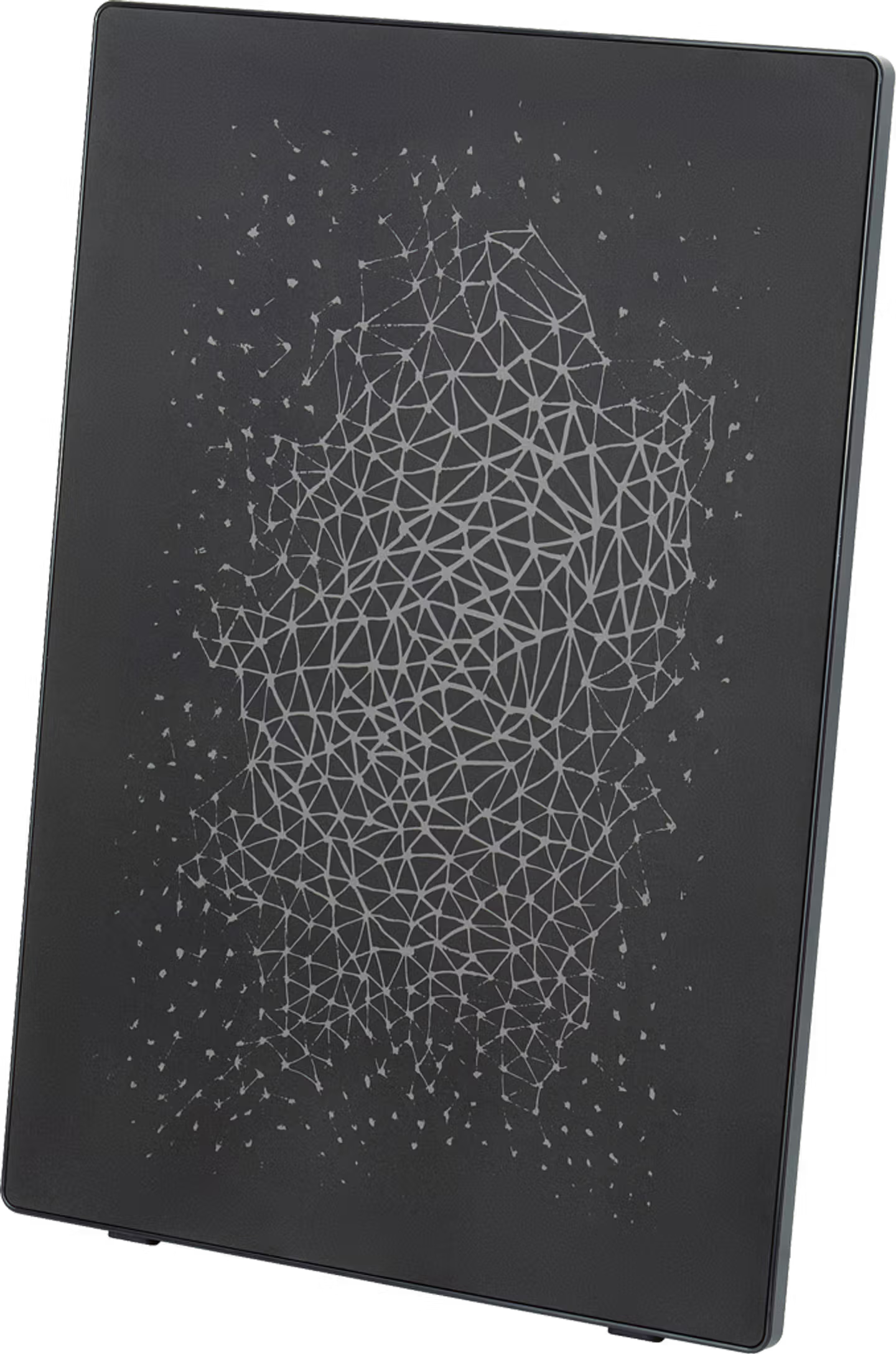
使用两个SYMFONISK画框的电源穿透功能
SYMFONISK画框可以使用电源穿透线将电源传递给第二个SYMFONISK画框。使用穿透线将第一个画框的电源输出连接到第二个画框的电源输入。当第一个画框接通电源时,两个产品都将开机。
电源穿透限制为两个SYMFONISK画框总和。穿透电缆仅传递电力,不传送任何数据或网络信息。每个画框的音量和设置需在Sonos app中单独控制。